У системі Linux ми часто робимо помилки, набираючи команди в терміналі. Навчання на цих помилках та розваги ними можуть бути хорошим мистецтвом.
Steam Locomotive - це утиліта, що містить 295 рядків коду мовою C. Це покаже вам, які помилки роблять люди під час використання команди ls у терміналі.
Встановіть паровий локомотив
Виконайте в терміналі таку команду, щоб встановити Steam Locomotive у вашій системі:
$ sudo apt-get install sl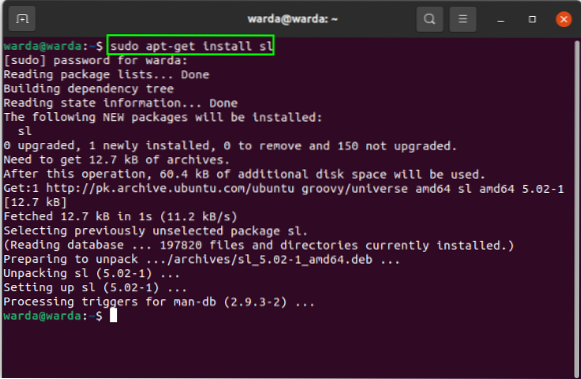
Запустити паровий локомотив
Тепер відкрийте цей інструмент, щоб перевірити, як він працює. Отже, введіть:
$ sl
Коли ви вводите цю команду, поїзд, що рухається, ввійде з правого боку і виїде до лівого боку вікна терміналу.
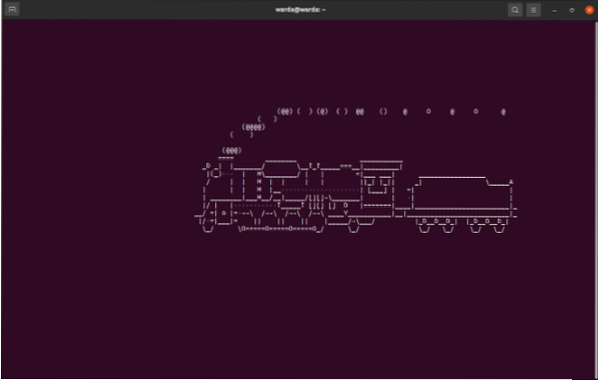
Коли процес закінчиться, він завершить команду “sl”.
Тепер давайте зробимо більше за допомогою цієї команди:
- Використовувати sl -F команда керувати своїм поїздом на екрані.
- Біжи sl -a щоб побачити, як з’являється випадковий поїзд.
- Ping an sl -I команда зменшити розмір поїзда.
Висновок
sl - це крихітна програма для відображення помилок користувача, що вони зазвичай роблять, коли помилково пишуть sl замість ls. У цьому посібнику показано, як встановити програму паровоза в Linux та запускати її з різними опціями.
 Phenquestions
Phenquestions


